Mindenki régóta tudja, hogy ha időben nem távolít el egy felesleges illesztőprogramot a Windows XP programból, akkor egyszerűen felemészti a rendszer erőforrásait. Ha pedig túl sok ilyen felesleges illesztőprogram van, az a számítógépes rendszer instabil működéséhez és hatalmas mennyiségű erőforrás pazarlásához vezethet, amelyek hasznosabbak lehetnek néhány hasznosabb és fontosabb feladat megoldásához. Mindebből az következik, hogy a felesleges meghajtókat el kell távolítani a rendszerből.
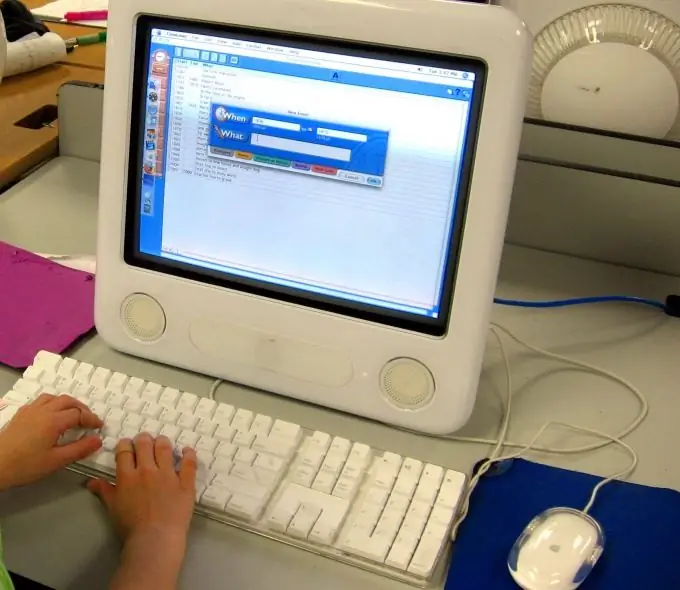
Utasítás
1. lépés
Bemegyünk a rendszer tulajdonságaiba. Kattintson a jobb gombbal a számítógépem ikonra, válassza a Tulajdonságok lehetőséget.
2. lépés
Lépjen a Speciális fülre, és kattintson a Környezeti változók gombra.
3. lépés
A Rendszerváltozók panelen kattintson a Létrehozás gombra.
4. lépés
Az Új rendszerváltozó párbeszédpanel Változó neve mezőjébe írja be a devmgr_show_nonpresent_devices értéket, a változó értéke 1
5. lépés
Kattintson az OK gombra, és térjen vissza a Rendszertulajdonságokhoz. Kattintson az OK gombra
6. lépés
Lépjen a Hardver fülre. Kattintson az Eszközkezelő gombra.
7. lépés
Válassza a Nézet lehetőséget - Rejtett eszközök megjelenítése.
8. lépés
Bontsa ki az eszközlista összes fáját, és keressen olyan árnyékolt ikonokat, amelyek azt jelentik, hogy az illesztőprogramot nem használják.
9. lépés
A felesleges illesztőprogram eltávolításához kattintson a jobb gombbal az eszköz parancsikonjára, és válassza az Eltávolítás lehetőséget.






